System-Checker es un adware que trata por todos los medios posibles mostrar publicidad para generar ganancias a su creador. Daña fuertemente la visibilidad de las páginas que visitas debido a la gran cantidad de anuncios Ads by System-Checker que inserta. Este adware se ve particularmente activo cuando visitamos sitios de comercio electrónico como Amazon, aunque también puede verse insertando anuncios en los resultados de Google, tal y como puedes ver por ti mismo en la captura de pantalla mostrada a continuación:
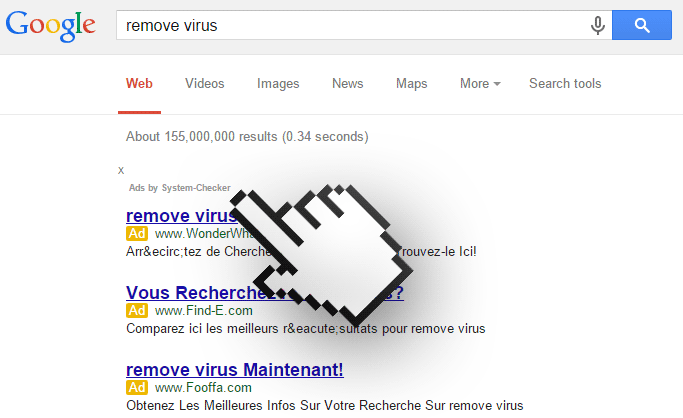
Es extremadamente difícil deshacerse de System-Checker, ya que si bien es cierto se encuentra en la lista de programas de Windows con una opción para ser desinstalado, es posible que pida un código para terminar la operación, como pudimos constatar con la versión que instalamos para nuestras pruebas.
System-Checker es detectado como Win32/Adware.AlimenMain por algunos antivirus. En nuestra fase de pruebas sometimos un archivo proveniente de dicho adware a algunos antivirus, obteniendo el resultado mostrado más abajo.
Debes ser muy precavido cuando ejecutas programas que has descargado en internet. La cantidad de personas inescrupulosas que intentan ganar dinero fácil a costa de mostrar toneladas de publicidad en tu ordenador es enorme y crece día con día. Descarga tus programas desde los sitios oficiales y acostúmbrate a personalizar las instalaciones que haces para evitar este tipo de problemas.
Como información adicional debes saber que System-Checker es considerado como malicioso por 3 antivirus.

¿Cómo eliminar System-Checker ?
Eliminar System-Checker con Adwcleaner
Adwcleaner es un programa eficaz para quitar barras de herramientas (toolbars), spyware (software espía), Adware (publicidad) y malware de nuestro ordenador.
- Descarga AdwCleaner dandole clic en el boton de abajo :
Descargar AdwCleaner - Ejecuta adwcleaner.exe (Si usas Windows Vista/7 u 8 presiona clic derecho y selecciona Ejecutar como Administrador.)
- Pulsar en el botón Scanner, y espera a que se realice el proceso, inmediatamente pulsa sobre el botón Reparar.
- Espera a que se complete y sigue las instrucciones, si te pidiera Reiniciar el sistema Aceptas.
Eliminar System-Checker with ZHPCleaner
ZHPCleaner es un programa que busca y elimina adware, barras de herramientas, programas potencialmente no deseados (PUP), y secuestradores de navegador de su ordenador. Mediante el uso de ZHPCleaner fácilmente puede eliminar muchos de estos tipos de programas adware para una mejor experiencia de usuario en el equipo y mientras navega por la web.
- Si ustedes tiene Avast antivirus, desactivar temporalmente el escudo en tiempo real de Avast.
- Descarga ZHPCleaner en el escritorio :
Descargar ZHPCleaner - Ejecuta ZHPCleaner.exe (Si usas Windows Vista/7 u 8 presiona clic derecho y selecciona Ejecutar como Administrador.)
- Acepta la Licencia.
- Pulsar en el botón Scanner, y espera a que se realice el proceso, inmediatamente pulsa sobre el botón Reparar.
- Espera a que se complete y sigue las instrucciones, si te pidiera Reiniciar el sistema Aceptas.
Eliminar System-Checker con MalwareBytes Anti-Malware
Malwarebytes Anti-Malware es una aplicación de seguridad de buena reputación y confiable que va a escanear su PC en busca de amenazas y malware. Usted puede escanear su máquina en cualquier momento. Hay dos ajustes de escaneado en la versión gratuita, completos y rápios. Si el programa detecta una infección, se le avisará y usted puede decidir qué acción desea ejecutar.

- Descarga Malwarebytes Anti-Malware dandole clic en el botón de abajo y lo guardas en el escritorio :
Versión Premium Eliminar System-Checker con el software HitmanProHitmanPro es una de las herramientas antimalware más interesantes que existen en el panorama actual. Se trata de una sencilla utilidad calificada por su autor (Surfright) como una utilidad antimalware de "segunda opinión". Para encontrar y eliminar todo el malware que pueda haberse asentado en nuestro sistema, HitmanPro utiliza la tecnología cloud computing, usando para ello los motores de BitDefender y Kaspersky. Gracias a esta tecnología, el consumo de recursos es mínimo y el equipo no se ralentiza. El programa es totalmente gratuito durante los 30 primeros días. A partir de esa fecha, será posible analizar el sistema aunque HitmanPro ya no ofrecerá la posibilidad de eliminar las amenazas encontradas de forma gratuita.

- Descarga HitmanPro dandole clic en el botón de abajo y lo guardas en el escritorio :
Descargar HitmanPro - Has doble clic sobre el archivo descargado para lanzar el programa.
- Debe seleccionar Acepto los términos del contrato de licencia y debe pulsar de nuevo sobre Siguiente.
- Escoge la opción de instalación recomendada para que HitmanPro pueda crear una copia en tu PC con sus accesos directos y presiona nuevamente Siguiente.
- El programa irá mostrando las infecciones conforme las va encontrando en su sistema..
- Deje que el programa finalice la exploración de su equipo y a continuación pulse de nuevo sobre Siguiente para que HitmanPro inicie la eliminación del software malicioso encontrado.
- A continuación verás un informe de eliminaciones, has una vez más clic en Siguiente para poder cerrar HitmanPro.
Reinicie su navegador (si es necesario)
Si después de seguir todos los pasos anteriores System-Checker está todavía presente en su computadora, usted puede reiniciar su navegador siguiendo las instrucciones de abajo.
Los marcadores y las contraseñas guardadas no se eliminan o se modifican.- Abre Chrome
- Ir a las tres rayas en la esquina superior derecha
 y seleccionar Configuración.
y seleccionar Configuración. - Desplácese hacia abajo hasta el final de la página, y buscar Mostrar configuración avanzada.
- Desplácese hacia abajo una vez más al final de la página y haga clic en Restablecer configuración del explorador.
- Haga clic en Restablecer una vez más.
Los marcadores y las contraseñas guardadas no se eliminan o se modifican.- Abre Firefox
- En la barra de direcciones de Firefox teclea about:support.
- En la página que se muestra, haz clic en Reiniciar Firefox .
- Abre Internet Explorer (en modo Escritorio si utilizas Internet Explorer 10 u 11)
- Haz clic en el icono Herramientas
 seleccione Opciones de Internet, ve a la pestaña Avanzada.
seleccione Opciones de Internet, ve a la pestaña Avanzada. - Seleccione el botón Reset.
- Habilitar Eliminar configuración personal.
- Haz clic, en el botón Restablecer.
- Reinicie Internet Explorer.
Si no ha conseguido eliminar System-Checker en su PC después de seguir estos 5 pasos, explique en nuestra página de soporte lo que hizo. Alguien lo ayudará rápidamente! Haga clic aquí para acceder a ella. - Descarga HitmanPro dandole clic en el botón de abajo y lo guardas en el escritorio :




